휴대폰에서 빅스비 비전 활용하여 이미지에서 텍스트(문자) 추출하기
- 카테고리 없음
- 2020. 4. 22. 17:47
휴대폰에서 빅스비 비전 활용하여 이미지에서 텍스트(문자) 추출하기
오늘은 삼성 휴대폰에 기본으로 설치되어 있는 빅스비 비전을 통해 책 내용의 일부를 텍스트(문자)로 추출하는 방법을 알아보겠습니다. 단, 선의의 목적으로 사용하셔야 합니다.
궁금증 1
빅스비 비전이 뭐지?
빅스비 비전 | 앱 & 서비스 | Samsung 대한민국
빅스비는 스마트폰 카메라에 비친 피사체를 인식하여, 유용한 기능을 실시간으로 제공합니다. 뷰파인더에서 빅스비 '비전' 아이콘을 클릭하면 번역, QR코드 인식, 칼로리 정보, 쇼핑 등 다양한 정보를 확인할 수 있습니다. 본 기능은 네트워크 연결이 필요합니다.
www.samsung.com
빅스비 비전은 카메라에 기본 기능으로 탑재되어 사용자에게 더 많은 정보를 보여줍니다.
뷰파인더에서 비전 아이콘을 탭하면 표지판을 번역하고, 점심 메뉴의 칼로리량을 확인하고,
증강현실(AR, Augmented Reality) 기술을 이용해 가상 메이크업을 체험해 볼 수 있습니다.
라고 설명이 빅스비 비전 홈페이지에서 설명이 나옵니다. 정말 많은 기능을 제공하는군요. 정말 많은 기능들 중에 저 빛날찬은 텍스트(문자) 추출하기(이미지 텍스트 추출) 기능을 많이 사용합니다.
궁금증 2
적용 가능한 모델은?
* 현재 갤럭시 S10/S10+/S10e/노트9/S9/S9+/노트8/S8/S8+/A9 Star/A8 2018/A8+ 2018/A7 2018/A5 2018/J7+/A6/A6+/C8/J7 Top/Tab S4/Tab A2 및 W2018(중국)에서 지원됩니다.
라고 설명이 나오는데요. 저는 현재 노트8을 사용하고 있습니다.
궁금증 3
빅스비 비전 텍스트(문자) 추출하기 어떻게 사용하는 건데요?
그럼 제가 빅스비 비전을 이용하여 텍스트(문자) 추출(이미지 텍스트 추출) 하기를 어떻게 사용하는지 말씀드릴게요.
빅스비 비전을 실행합니다.

빅스비 비전이 실행되면 오른쪽 상단의 점 세 개를 누릅니다. → 설정을 누릅니다.


설정에서 텍스트를 눌러 활성화 기능을 활성화시킵니다.
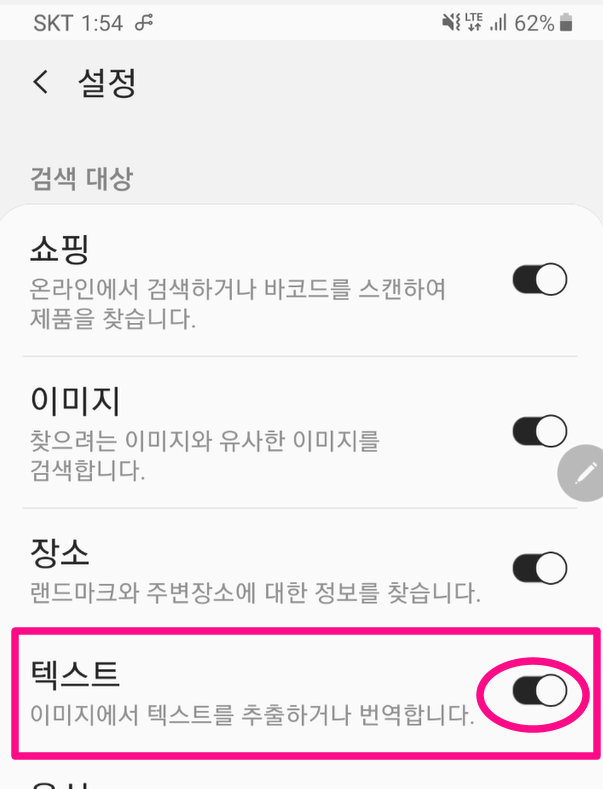

1. 빅스비 비전의 텍스트를 활성화시킨 뒤 뒤로 가기를 누르면 다시 빅스비 비전 화면이 보입니다.
2. 텍스트 아이콘이 선택돼 있는지 확인합니다. 선택이 안 되어 있으면 선택
1. 빅스비 비전에서 텍스트를 추출할 대상에 화면을 맞춥니다. 저는 책의 텍스트를 추출하기 위해 책 화면을 맞췄습니다.
2. 화면을 맞춘 다음 화면을 누릅니다.

책 출처 : 나는 오늘도 경제적 자유를 꿈꾼다
1. 빅스비 비전에서 텍스트를 추출할 범위를 조정합니다.
2. 아래 텍스트 아이콘을 눌러 줍니다.

빅스비 비전에서 텍스트가 추출되었습니다. 공유하면 끝!!!


삼성 휴대폰에 기본으로 설치되어 있는 빅스비 비전을 통해 책 내용의 일부를 텍스트(문자)로 추출(이미지 텍스트 추출) 하는 방법을 알아보았습니다.
이미지에서 텍스트 추출하는 방법은 여러 가지가 있는데요. 휴대폰 또는 컴퓨터에서 이미지에서 텍스트 추출하는 방법이 다양하게 존재합니다.
다음번에는 빅스비 비전을 인터넷에서 활용하는 방법에 대해 알아보도록 하겠습니다.
긴 글 읽어주셔서 감사합니다. 항상 건강과 행복이 함께 하시기 바랍니다.
